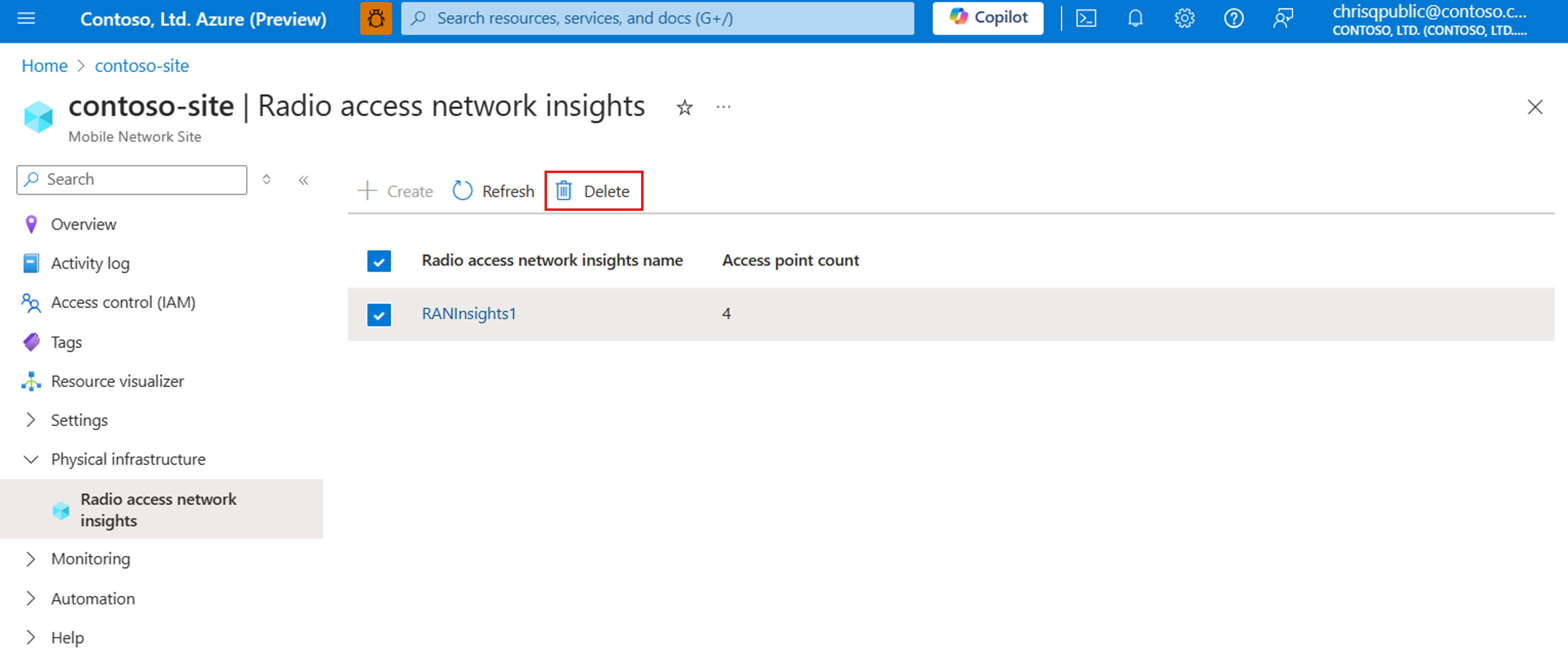Note
L’accès à cette page nécessite une autorisation. Vous pouvez essayer de vous connecter ou de modifier des répertoires.
L’accès à cette page nécessite une autorisation. Vous pouvez essayer de modifier des répertoires.
Les insights RAN (réseau d’accès radio) vous permettent de vous connecter et d’afficher vos métriques RAN tierces sur vos réseaux mobiles privés dans Azure. Les insights RAN étendent l’EMS (système d’administration des éléments) RAN proposé par le fournisseur RAN pour inclure un agent de métriques compatible avec Microsoft qui diffuse en continu les métriques RAN pertinentes vers Azure. Les métriques diffusées en continu sont stockées et présentées de manière sécurisée et conforme, dans le respect des normes et stratégies de sécurité de Microsoft.
Chaque ressource d’insights RAN est associée à une ressource de site physique et se compose d’un ou plusieurs points d’accès qui représentent l’instance d’unité radio (nodeB) connectée. Dans ce guide pratique, vous découvrez comment créer une ressource d’insights RAN dans votre réseau mobile privé avec le portail Azure.
Prérequis
- Déploiement actif d’Azure Private 5G Core (complete-private-mobile-network-prerequisites.md).
- Vérifiez si le réseau est prêt en contrôlant si un appareil/équipement utilisateur (UE) connecté au réseau via le RAN peut transmettre et recevoir des données. Si cela ne fonctionne pas, corrigez les problèmes avant d’essayer d’activer la fonctionnalité d’insights RAN.
- Déployer une version compatible de RAN EMS à partir de votre partenaire RAN. Vous devez vérifier auprès de votre partenaire RAN que votre service RAN EMS contient un EMA (Agent de métriques externe) compatible avec Microsoft pour envoyer des métriques à Azure. Si ce n’est pas le cas, votre partenaire doit installer un agent de métriques sur l’EMS que vous utilisez. Les informations sur l’établissement et l’emplacement de la connexion entre Azure et EMS sont spécifiques au fournisseur RAN. Contactez-le pour plus d’informations.
- Accès aux insights RAN de votre abonnement Azure. Contactez votre représentant Microsoft et demandez-lui d’inscrire votre abonnement Azure pour accéder aux insights RAN.
- Vérifiez que vous êtes inscrit auprès des fournisseurs de ressources répertoriés. Suivez Fournisseurs de ressources et types de ressources pour connaître les étapes à suivre pour s’inscrire.
- Microsoft.insights
- Microsoft.NetworkAnalytics
- Microsoft.KeyVault
- Microsoft.ManagedIdentity
Créer la ressource d’insights RAN
- Connectez-vous au portail Azure.
- Accéder à votre ressource de site.
- Sur la page Infrastructure physique, sélectionnez Insights sur le réseau d’accès radio, puis appuyez sur Créer.

- Dans l’onglet de configuration Essentiels, renseignez les informations nécessaires et cochez la case pour activer le MIE (point de terminaison d’ingestion de métrique) qui traite les métriques RAN diffusées depuis l’EMS partenaire et les stocke dans Azure Monitor. Notez que votre instance MIE est déployée en USA Est ou Europe Ouest, quelle que soit la région de votre abonnement. Vous avez la possibilité d’activer le MIE ultérieurement si vous choisissez de ne pas effectuer cette étape maintenant. Puis sélectionnez Suivant : Points d’accès >.

- Dans la section Points d’accès, vous pouvez entrer les coordonnées de latitude et de longitude de vos points d’accès. Si les points d’accès sont activés et connectés à votre EMS RAN, les noms des points d’accès sont automatiquement renseignés une fois la ressource d’insights RAN configurée.

- Sélectionnez Revoir + créer.
- Azure va maintenant valider les valeurs de configuration que vous avez entrées. Une fois votre configuration validée, vous pouvez sélectionner Créer pour créer la ressource d’insights RAN. Le portail Azure affiche l’écran de confirmation suivant lorsque la ressource d’insights RAN a été créée.

- Sélectionnez Accéder à la ressource pour afficher votre nouvelle ressource d’insights RAN.
Activer/désactiver l’instance MIE (point de terminaison d’ingestion des métriques)
Si le MIE n’a pas été activé lors de la création, la page Vue d’ensemble RAN sous l’onglet Détails MIE affiche un message indiquant que le MIE n’a pas été activé.
 La ressource MIE est automatiquement supprimée du service si elle est « Désactivée » depuis le portail de service en ligne ou si vous choisissez de supprimer la ressource d’insights RAN. Si vous désactivez la ressource MIE, vous avez toujours accès à l’historique de vos données pendant 30 jours, mais la ressource d’insights RAN cesse de créer les rapports de métriques.
La ressource MIE est automatiquement supprimée du service si elle est « Désactivée » depuis le portail de service en ligne ou si vous choisissez de supprimer la ressource d’insights RAN. Si vous désactivez la ressource MIE, vous avez toujours accès à l’historique de vos données pendant 30 jours, mais la ressource d’insights RAN cesse de créer les rapports de métriques.
Vous pouvez activer et désactiver votre MIE dans le panneau Configuration : 
Afficher les détails du MIE
Une fois votre ressource d’insights RAN configurée, vous pouvez afficher des informations supplémentaires dans la page Vue d’ensemble sous l’onglet Détails MIE. 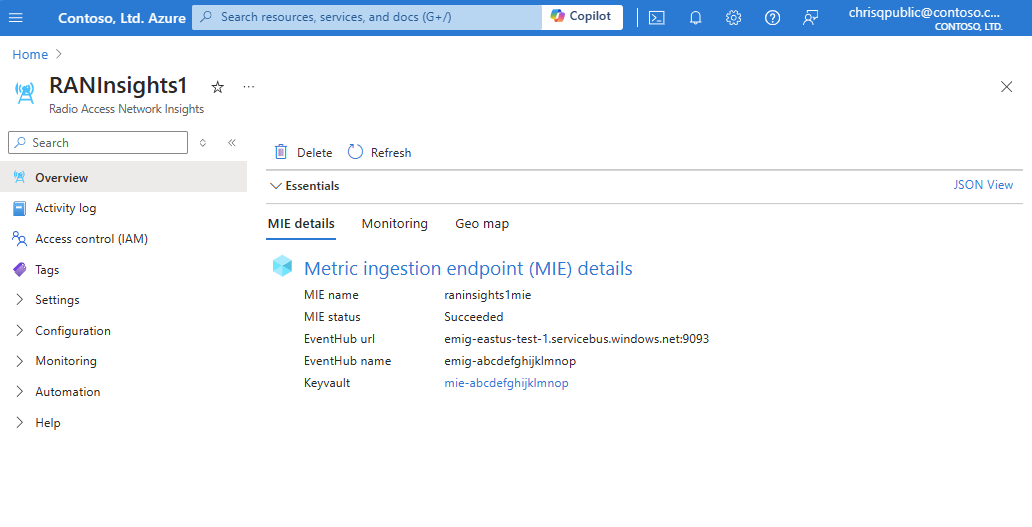
Cet onglet contient d’importants détails, tels que :
- Nom du MIE : nom donné au MIE
- État du MIE : état du MIE, doit être « Réussi »
- URL de l’Eventhub : URL du hub d’événements
- Nom de l’Eventhub : nom donné au hub d’événements
- Coffre de clés : URL du coffre de clés contenant la chaîne de connexion
Si vous ne parvenez pas à accéder aux informations dans l’URL du coffre de clés MIE, vous ne disposez peut-être pas des informations d’identification appropriées. Si c’est le cas, vous devez suivre les étapes nécessaires pour octroyer l’accès au rôle requis. Reportez-vous à la Documentation Azure RBAC | Microsoft Learn pour savoir comment procéder.

Supprimer une ressource d’insights RAN
Vous pouvez supprimer votre ressource d’insights RAN depuis la ressource d’insights RAN ou votre ressource de site. Pour supprimer depuis votre ressource d’insights RAN :
- Accédez à votre ressource d’insights RAN.
- Dans la page Vue d’ensemble, sélectionnez Supprimer.
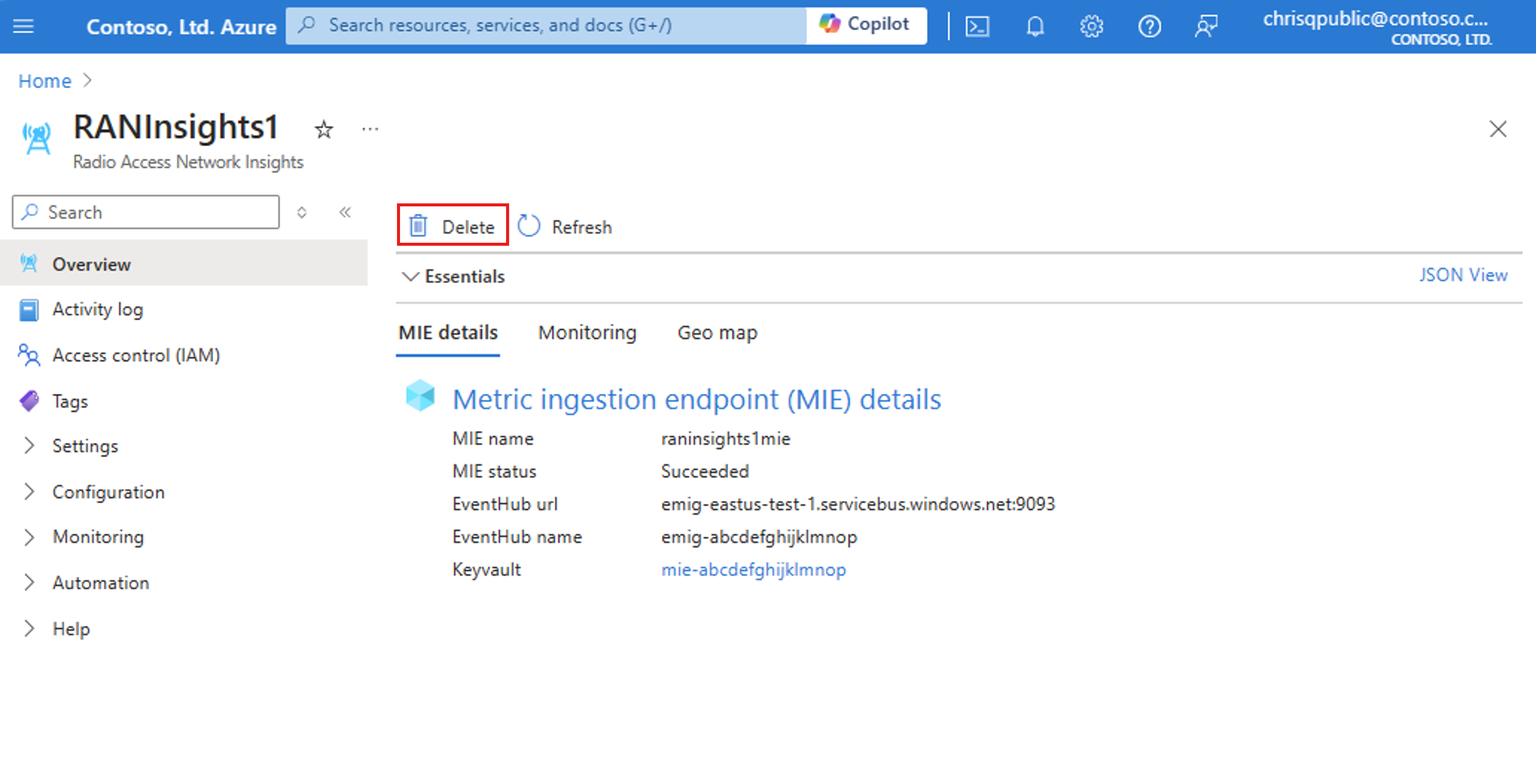
Pour supprimer depuis votre ressource de site :
- Accéder à votre ressource de site.
- Sur la page Infrastructure physique, sélectionnez Insights sur le réseau d’accès radio.
- Sélectionnez la ressource d’insights RAN que vous souhaitez supprimer, puis appuyez sur Supprimer.